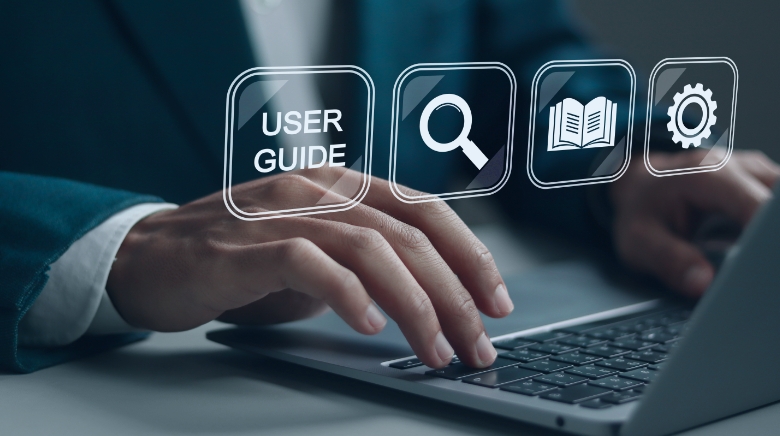
Webビリングご利用ガイド
(web版)
dアカウントでログイン
-
○
NTTドコモ携帯回線をWebビリングへ登録いただいている場合は、「dアカウント」でログインいただけます。
-
※
法人名義のお客さまは
ビジネスdアカウント
でログインいただけます。
-
※
法人名義のお客さまは
ビジネスdアカウント

- (1)
![Webビリングの画面イメージ:(2)青い点線でdアカウントのID/パスワード入力画面が囲まれ、(3)赤枠でdアカウントIDを直接入力する箇所が囲まれ、(4)赤枠で[次へ]ボタンが囲まれている画像](/img/service/webbill/guide/web/guide_10_2.png)
-
(2)
dアカウントのID/パスワード入力画面が表示されます。
- ※ 他社サイト(NTTドコモ社)であるため、画面イメージは異なる場合があります。また、お客さまの認証設定等により手順が異なる場合があります。
-
(3)
dアカウントIDを入力します。
-
(4)
[次へ]を押下します。
![Webビリングの画面イメージ:(5)赤枠でログインパスワードを直接入力する箇所が囲まれ、(6)赤枠で[ログイン]ボタンが囲まれている画像](/img/service/webbill/guide/web/guide_10_3.png)
-
(5)
ログインパスワードを入力します。
-
(6)
[ログイン]を押下します。
WebビリングIDでログイン
-
○
WebビリングIDとお持ちのdアカウントを連携いただくことで「dアカウント」でもログインいただけます。
![Webビリングの画面イメージ:(1)赤枠でログインIDを直接入力する箇所が囲まれ、(2)赤枠でログインパスワードを直接入力する箇所が囲まれ、(3)赤枠で[WebビリングIDログイン]ボタンが囲まれている画像](/img/service/webbill/guide/web/guide_10_6.png?202510)
-
(1)
ログインIDを入力します。
-
(2)
ログインパスワードを入力します。
-
(3)
[WebビリングIDログイン]を押下します。
![Webビリングの画面イメージ:(4)赤枠でワンタイムパスワード入力箇所が囲まれ、(5)赤枠で[認証]ボタンが囲まれ、(※1)青枠で[ワンタイムパスワード再通知]ボタンが囲まれ、(※2)青枠で[メールアドレス登録/変更]ボタンが囲まれている画像](/img/service/webbill/guide/web/guide_10_7.png?202509)
-
(4)
連絡先メールアドレスにワンタイムパスワードが届きます。ワンタイムパスワードを入力します。
-
(5)
[認証]を押下します。
- ※ ワンタイムパスワードの有効期間は30分です。
-
(※1)
ワンタイムパスワードの再通知が可能です。
-
(※2)
連絡先メールアドレスの変更が可能です。
Webビリングの
『お申し込み・お問い合わせ』
『お申し込み・お問い合わせ』
0800-333-0030
【受付時間】
午前9時〜午後5時 月〜金曜日
(祝日・年末年始(12/29〜1/3)を除く)
午前9時〜午後5時 月〜金曜日
(祝日・年末年始(12/29〜1/3)を除く)


